Propietarios¶
Nota
La figura de propietario, permite organizar los datos de contacto de los propietarios, los datos bancarios, cargar recibos, etc., pero también representa la parte más social de la plataforma, ya que es posible asignarles un usuario y una contraseña para que puedan entrar personalmente y consultar los detalles de la comunidad y participar. No es bajo ningún concepto necesario el uso de esta función, pero sí resulta muy útil porque permite hacerles llegar anuncios importantes, participar en encuestas, reportar incidencias, enviar mensajes, etc. y permite la gestión de la comunidad de una forma más transparente. Para saber a qué tienen acceso los propietarios puedes visitar la sección Acceso de los propietarios.
Para acceder al apartado de propietarios, hay que pulsar sobre Comunidad, en el menú lateral, y acto seguido sobre Propietarios.
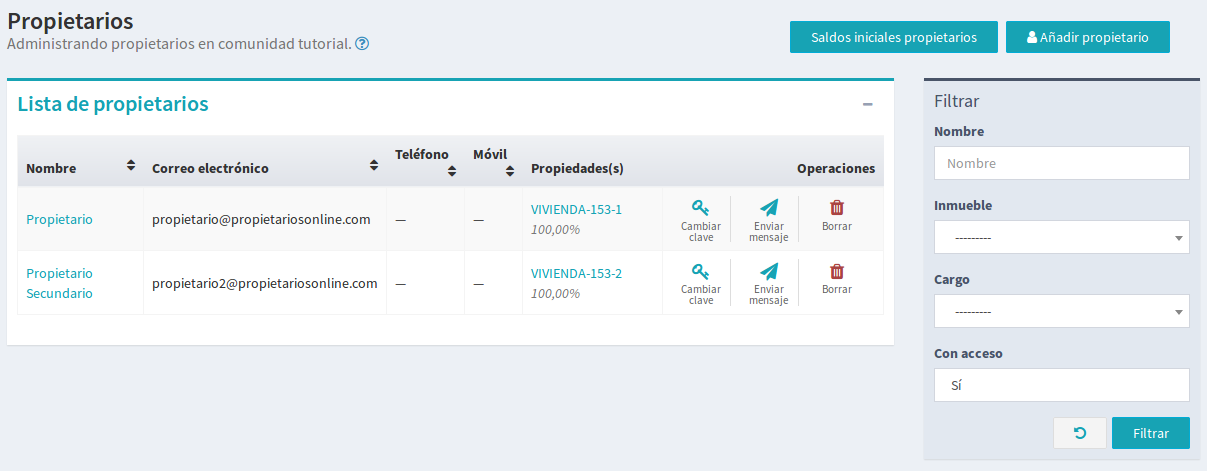
El apartado de propietarios muestra los propietarios asignados en la comunidad y permite asignar inmuebles, dar de alta un propietario, enviar un mensaje de correo electrónico a un solo propietario, editar los datos de un propietario, ir a la ficha de un inmueble, o incluso eliminarlos. Junto a la lista de propietarios, encontrarás un sistema de filtros para poder listar únicamente los propietarios de un inmueble o con un cargo concreto, aquellos que cuentan ya con un usuario creado o incluso realizar una búsqueda por nombre.
Añadir y editar propietarios¶
Si has creado los primeros inmuebles mediante el asistente, verás que aparecen en la lista propietarios con nombres generados al azar asignados a los inmuebles. En ese caso es importante que dediques tu tiempo a introducir los datos correctos.
Al pulsar sobre el botón Añadir propietario o bien sobre el enlace de edición del propietario, aparecerá el formulario de edición que te permitirá crear un propietario nuevo o modificar los datos del propietario según el caso.
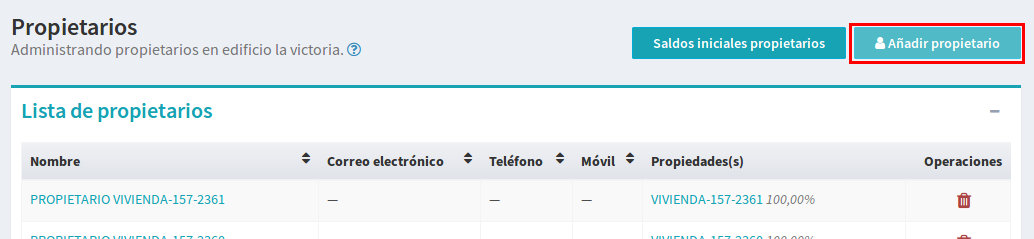
En el caso de estar editando un propietario, en la parte lateral derecha podrás ver también una lista de los recibos pendientes y una lista con los inmuebles del propietario y su participación.
Cuando quieras añadir un propietario, primeramente debes introducir el nombre del propietario y su DNI (o CIF, si se trata de una empresa), el cargo en la comunidad (si ostenta alguno), su teléfono y/o su móvil en la pestaña Datos personales. El DNI se utiliza a la hora de generar ficheros si el propietario decide domiciliar los recibos.
En la pestaña Contacto puedes añadir una dirección alternativa en caso de que su dirección de envío o de contacto no esté en esa comunidad.
En la pestaña Facturación deberás elegir la forma de pago de los recibos. La forma de pago más recomendable para la gestión es la domiciliación de recibos, aunque también se contemplan otras posibilidades (ingreso en cuenta o entrega en metálico). En este apartado también podrás añadir la dirección de facturación, que puede ser distinta a la dirección de contacto. En estos momentos la dirección de facturación no se utiliza en el sistema y sólo queda para una futura referencia. Sólo los propietarios que tengan como forma de pago el Recibo domiciliado aparecerán en las remesas generadas para su presentación al banco y deben tener tanto el CIF/NIF como el número de cuenta.
En la pestaña Datos Bancarios podrás indicar la cuenta a la que se van a domiciliar los recibos si se ha elegido la opción de pago mediante domiciliación de recibos, en caso contrario puede quedar vacío.
Finalmente, en la pestaña Usuario podrás editar el usuario de ese propietario, asignarle un correo electrónico y una contraseña para que pueda recibir e-mails y conectase a la plataforma. Si marcas la casilla Permitir edición, el propietario podrá editar su perfil. Puedes marcar la casilla No recibir email si el propietario te ha expresado que no quiere recibir comunicaciones del sistema relativas a las comuniaciones y eventos que se produzcan.
Nota
Aunque el propietario tenga marcada la opción de no recibir comunicaciones por e-mail, la primera vez que se crea el propietario, siempre y cuando se haya indicado e-mail, se enviará automáticamente una invitación a unirse a la comunidad y sus claves de acceso a la plataforma.
Cuando hayas acabado de editar la ficha, pulsa sobre Guardar para volver al listado de propietarios o sobre Guardar y continuar editando para seguir editando el mismo propietario.
Asignar inmuebles a un propietario¶
Consejo
Si quieres saber cómo asignar propietarios a inmuebles desde el apartado de inmuebles puedes consultar la sección sobre asignar propietarios.
Al editar o crear un usuario, en la pestaña Datos personales puedes asignar propiedades libres (sin ninguna participación) a ese propietario utilizando el campo Añadir propiedades al 100%. Para asignar inmuebles de forma más eficaz, puedes visitar la sección inmuebles y visitar el apartado asignar propietarios.
Truco
Si quieres que una persona tenga acceso a la plataforma en modo visualización pero que no entre en el reparto de cuotas (por ejemplo algún pariente del propietario o la persona que alquila la vivienda), puedes asignarle un inmueble con participación cero. De este modo estás indicando que esa persona tiene interés en la propiedad, pero que no participa en sus gastos.